Lernen, wie man einen Streit server ist überraschend einfach. Sie können erhalten einrichten mit einem server in wenigen Minuten und der gesamte Prozess ist vollkommen kostenlos.
Sobald Sie Ihre Zwietracht server, können Sie Ihre Freunde einladen, stellen Sie Berechtigungen ein, und passen Sie Ihre text-und voice-Kanäle.

Don Angst, wenn Sie unerfahren mit Zwietracht, dieses Handbuch wird sicherstellen, dass Sie wissen alles wichtige über die Einrichtung eines Servers.
Wie man eine Zwietracht Server
Ob Sie installiert haben, die Zwietracht Android-oder iPhone-app, die desktop-app, oder Sie verwenden die browser-version, die Schaffung einer Zwietracht server folgt den gleichen Schritten.
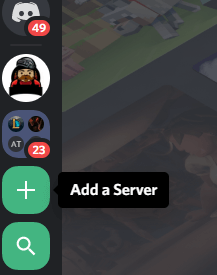
Starten Sie, indem Sie die “+”- Zeichen auf der linken Seite der Zwietracht Benutzeroberfläche. Auf mobile, Sie müssen Tippen Sie auf die drei Linien in der oberen linken Ecke des Bildschirms, um Zugang zu diesem panel.
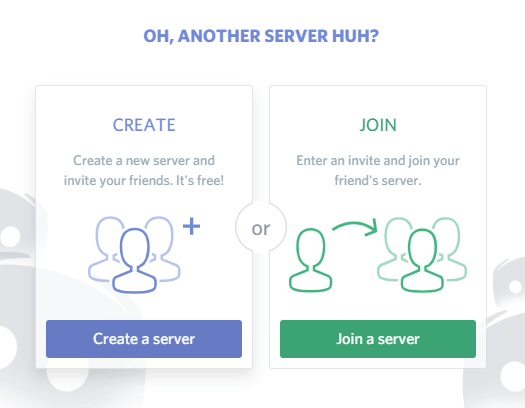
Dies ist die add a server – option. Sobald Sie geklickt oder angetippt, wählen Sie die erstellen Sie eine server – option.
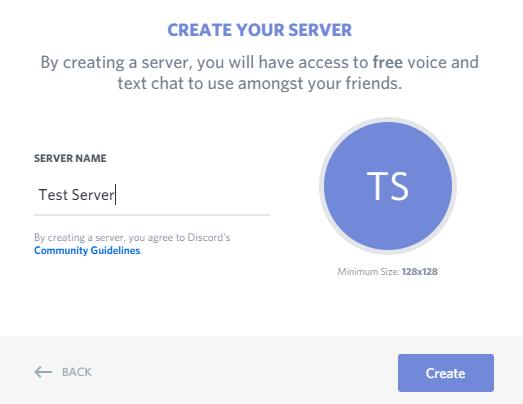
Weiter, geben Sie dem server einen Namen. Sie können auch klicken Sie auf den Kreis mit eurem server-Namen, Initialen, wählen Sie ein featured image für den server. Klicken Sie auf erstellen, sobald Sie fertig mit Ihrem Namen und featured image.
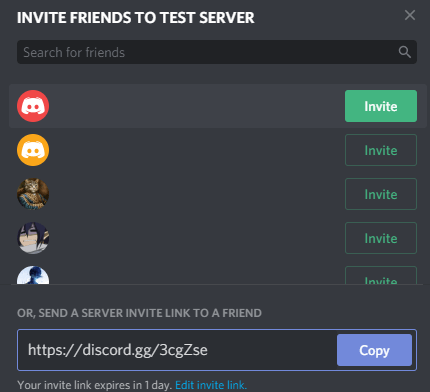
Sie werden nun aufgefordert, senden Sie lädt Ihre Freunde. Sie können dies später tun, aber wenn es ein server nur für Freunde, es ist toll, jetzt zu beginnen. Sie können auf klicken, um sofort laden Sie alle Freunde auf Ihrer Liste der Freunde. Wenn ein Freund nicht auf Ihrer Freunde-Liste hinzufügen, müssen Sie sowohl den Freund der Zwietracht-Benutzernamen und Ihrem-tag. Ein Beispiel wäre – Zwietracht Username#0343.
Nach, dass, werden Sie wahrscheinlich wollen, um einige Kanäle. Es gibt zwei Arten von Kanälen, die in Zwietracht. Sie haben text-Kanäle und voice-Kanäle. Ein text, der Kanal kann angeschaut werden, wie ein separater Reiter in Ihrem server und speichern Sie alle gesendeten Nachrichten gibt es für die spätere Ansicht, unabhängig davon, wer online ist. Ein voice-Kanal ist anders.
Wenn Sie darauf klicken, Sie werden join, der voice-Kanal und wird in der Lage sein, um mit jemandem zu kommunizieren, auch in diesem Kanal. Sie haben hinterlassen Sie eine voice-Kanal, sobald Sie zu Ende gesprochen haben, indem Sie die trennen-Taste am unteren Rand der linken Seitenwand.
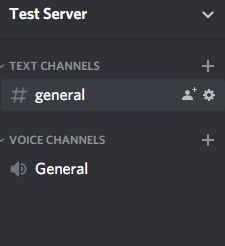
Zum erstellen eines neuen Kanals, Sie können klicken Sie auf die + – buttons unter den Sprach-und text-Kanal-Abschnitte auf Ihre Zwietracht server. Alternativ können Sie klicken Sie auf die Schaltfläche “Bearbeiten” auf die automatisch erstellte Allgemeine Kanäle zu ändern Ihren Namen.
Wie Sie Neue Benutzer Hinzufügen und Verwalten von Berechtigungen
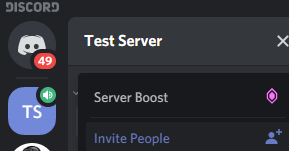
Wenn Sie brauchen, um andere einzuladen, wieder, klicken Sie auf den Namen Ihres Servers in der linken panel. Auf mobile, Sie müssen Tippen Sie auf die drei gestapelten Linien, bevor das panel wird angezeigt. Weiter, klicken Sie auf Personen Einladen. Laden Sie nun die Menschen direkt wieder.
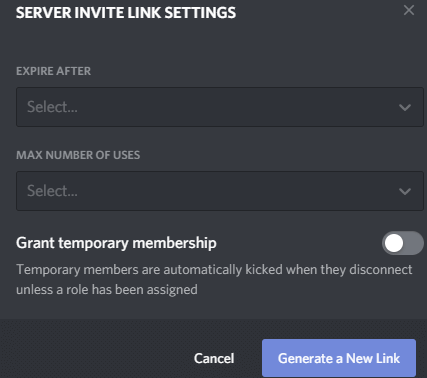
Alternativ können Sie auch kopieren und fügen Sie den link. Jeder, der mithilfe dieses Links erhalten Sie einen instant-invite-Nachricht an Ihren server. Wenn Sie klicken Sie auf die Bearbeiten-laden-link – Taste können Sie Steuern, wie viele den link verwendet hat, bevor es abläuft, oder wie lange es hat. Dies könnte nützlich sein für die Einschränkung der Zugang zu Ihrem server.
Es ist sicher zu verwenden Sie einfach den server, wie es ist, sobald Sie gemacht haben eine Zwietracht server, wenn es nur Sie und ein paar Freunde, aber wenn Sie wollen, Ihren server zu benutzen, mit einem größeren Publikum oder chatten mit Menschen, die Sie können Vertrauen Sie weniger, sollten Sie Rollen erstellen und Berechtigungen.
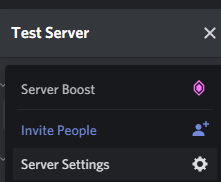
Um dies zu tun, klicken Sie auf den button auf der rechten Seite den Namen Ihres Servers auf der linken Seite. Auf mobile, Sie müssen Tippen Sie auf die drei Menü-Taste erneut, bevor Sie in der Lage, um zu sehen, in diesem panel. Weiter, klicken Sie auf server-Einstellungen. Auf der neuen Seite, die angezeigt wird, klicken Sie auf Rollen.
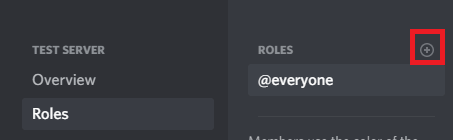
Auf die Seite Rollen, klicken Sie auf die + Taste neben Rollen. Geben Sie der Rolle einen Namen und eine Farbe – Sie wird angezeigt, da diese Farbe beim senden von Nachrichten im text-Kanal. Nun können Sie Blättern Sie durch die Liste zu geben, diese Besondere Rolle, die verschiedene Berechtigungen. Zum Beispiel können Sie wählen, ob Sie diese Rolle, kicken können die anderen Mitglieder, verwenden Sie das @ – jeder Rolle informiert alle Mitglieder oder das erstellen von benutzerdefinierten lädt an den server zu versenden.
Sie können eine Rolle erstellen möchten für Ihre engsten Freunde, so dass Sie haben die volle Kontrolle über den server, wenn du offline bist, oder eine neue Rolle für nicht Vertrauenswürdige Benutzer, so dass Sie können den Zugriff beschränken auf das, was Sie sehen.
Erteilen Sie einem Benutzer eine Rolle, einfach mit der rechten klicken Sie auf Ihren Benutzernamen in der rechten Seitenwand. Dieses panel befestigt ist der Bildschirm auf der browser-und desktop-Versionen. Auf mobile, können Sie bringen Sie die Rechte Seitenabdeckung, indem Sie swiping nach Links von der rechten Kante der Anzeige.
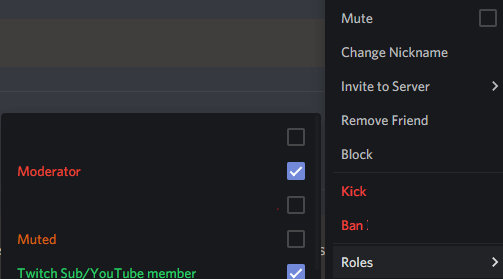
Auf dem desktop mit der rechten klicken Sie auf einen Benutzernamen in der Liste und bewegen Sie den Mauszeiger über den Abschnitt “Rollen”. Sie können klicken Sie auf zuordnen, um Sie zu Rollen. Auf mobile, Tippen Sie auf Benutzer, dann auf Benutzer verwalten. Nach, Sie werden sehen, die option zum hinzufügen oder entfernen Sie diesen Benutzer zu einer Rolle.
Wenn Sie den Zugriff einschränken möchten, um ein text-oder voice-Kanäle, müssen Sie auch Rollen zuweisen, die Kanäle. Um dies zu tun, klicken Sie auf die Bearbeiten-ZAHNRAD-Schaltfläche neben einem Kanal. Auf mobile, Tippen Sie auf den Namen des Kanals, die erste, und Tippen Sie dann auf edit channel.
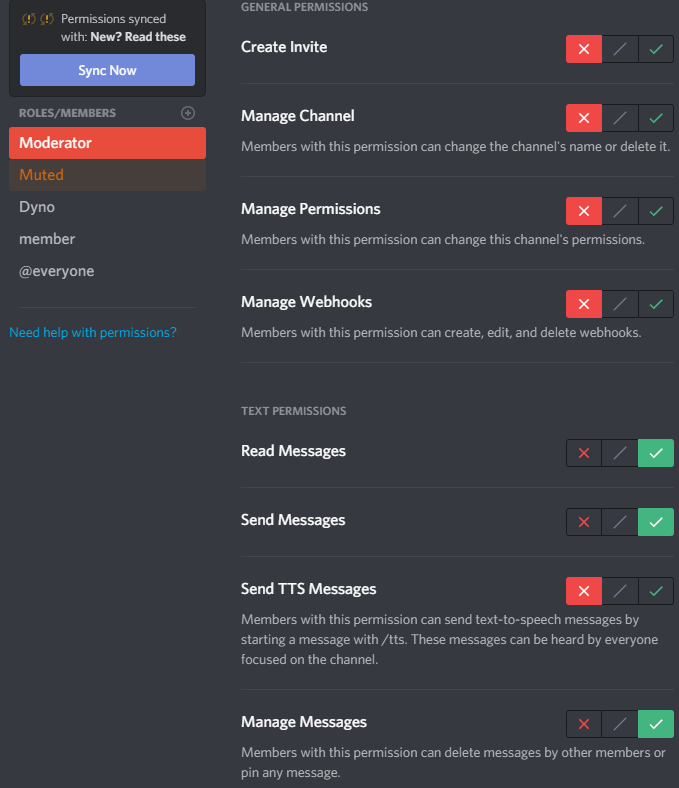
Für text-Kanäle, müssen Sie klicken Sie auf jede Rolle einzeln und legen Sie die Nachrichten Lesen und senden von Nachrichten Berechtigungen. Um dies zu tun, klicken oder Tippen Sie auf das rote Kreuz, grünes Häkchen oder Grau slash bekommen Sie die gewünschten Ergebnisse. Ein grüner Haken bedeutet, dass die Rolle zugreifen kann, die Erlaubnis, ein rotes Häkchen bedeutet, Sie können nicht darauf zugreifen. Ein Grau Schrägstrich bedeutet, es wird nehmen, was Berechtigungen sind standardmäßig für die Rolle geben. (Entweder als administrator oder nicht-administrator-Rolle.)
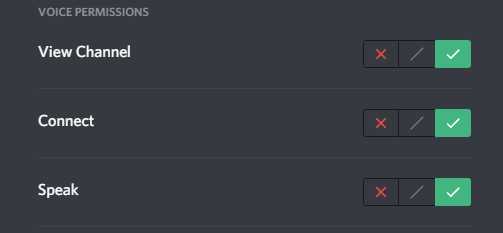
Sie können das gleiche tun für die Sprach-Kanäle, aber die Berechtigungen sind etwas anders. Sie möchten, ändern Sie die Berechtigungen für view-Kanälen, eine Verbindung herstellen, und sprechen für jede Rolle.
Zusammenfassung
Hoffentlich ist dieser Artikel hat Ihnen geholfen, zu lernen, wie man einen Streit server. Sie sollten nun auch wissen, wie die Verwaltung von Benutzern und channel-Berechtigungen innerhalb Ihrer server. Benötigen Sie weitere Hilfe? Warum nicht um einen Kommentar unten im Abschnitt, und wir werden versuchen zu helfen.

